如何使用win10系统截图工具
现在大部分电脑都是win10系统,有些新用户不知道如何使用截图工具,接下来小编就给大家介绍一下具体的操作步骤。
具体如下:
1. 首先第一步鼠标右键单击底部任务栏,在弹出的菜单栏中根据下图箭头所指,依次点击【搜索-显示搜索图标/显示搜索框】选项。

2. 第二步根据下图所示,成功显示搜索图标/搜索框。
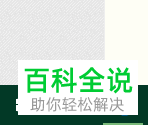
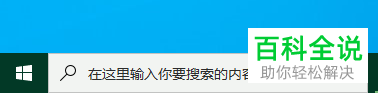
3. 第三步先在搜索框中输入【截图工具】,接着根据下图所示,点击【打开】选项。
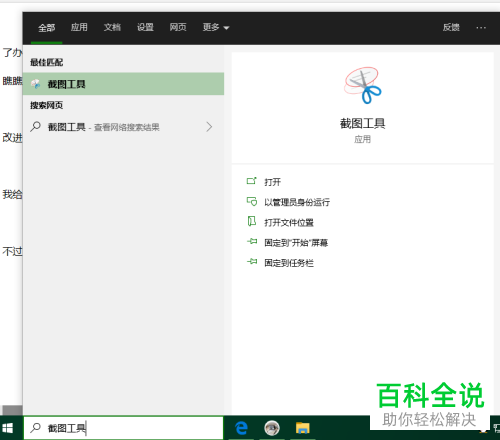
4. 第四步打开【截图工具】后,根据下图所示,先点击【模式】选项,接着按照需求选择模式。
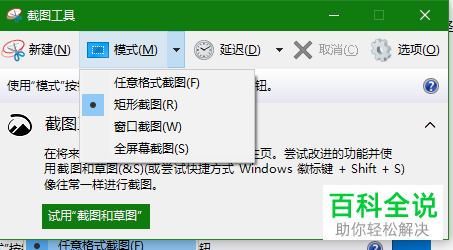
5. 第五步根据下图所示,先按照需求设置延迟时间,接着点击【选项】,然后在弹出的窗口中设置其他参数。

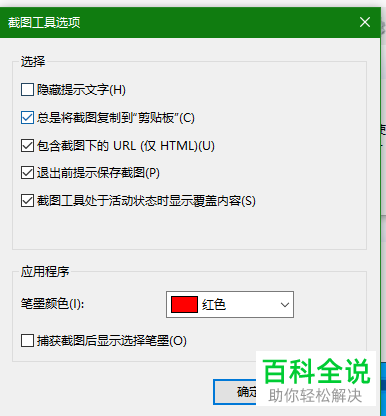
6. 第六步设置完成后,根据下图所示,先点击【新建】选项,接着按照需求截取屏幕即可。

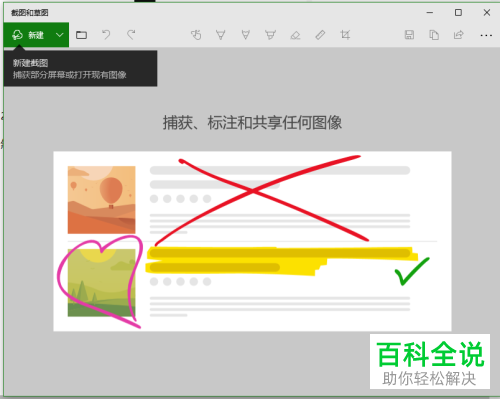
7. 最后根据下图所示,成功获得截图。

以上就是如何使用win10系统截图工具的方法。
赞 (0)

